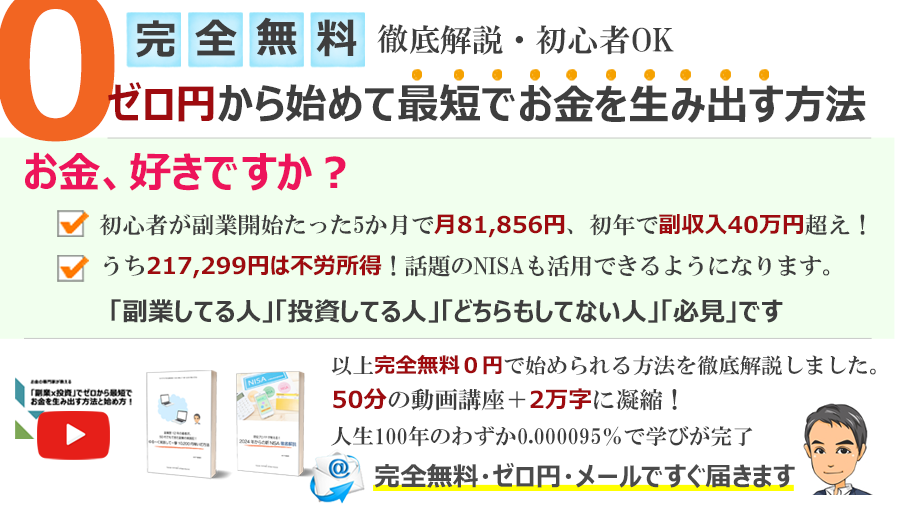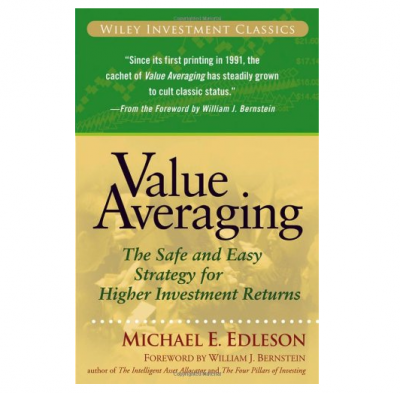マネーフォワードを便利に使いこなすために知っておきたいワザ3

こんにちは。林FP事務所の林です。
家計(キャッシュフロー)管理が超絶便利になるマネーフォワード。
名著「となりの億万長者」でも、本物の大富豪は資金管理を徹底して資産を効率的に増やしているというデータがありますから、資産構築のためのツールとして重宝することでしょう。
このように便利なマネーフォワードですが、知っておくとさらに便利になるワザをご紹介します。
金融機関の管理
基本中の基本ワザですが、金融機関の管理・登録は
「設定変更」メニューから簡単に行えます。
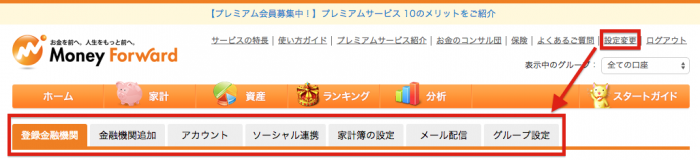
このサブメニューから設定変更・追加ができます。
最初、これに気づかなくて「なんでこんなに面倒なんかなぁ?」って
思ってました… orz
あまりにも基本過ぎてほとんど説明もなく(?)
これは盲点でした。
僕だけかも知れませんが(苦笑)
「振替」登録をして手間を省く
これも基本機能だと思いますが、
気づきにくいので利用手順と一緒にご紹介しておきます。
まず「振替」の定義ですが、
自分が管理する2つの金融機関の資金移動のことです。
マネーフォワードでは自分の「財布」も金融機関の一つとして扱いますので、
ATMからの引き出しなんかも「振替」として定義できます。
この振替を定義しておくと、資金移動時のプラスとマイナスが自動的に相殺され、
家計簿の入出金額が無意味に高額になることを防ぐことが出来ます。
最初は面倒でも後々楽になりますので、
振替設定は是非やっておきましょう。
振替登録の方法
例として、大和ネクスト銀行からみずほ銀行への振込について
振替設定してみます。


大和ネクスト銀行、みずほ銀行のどちらでも構わないので、
右端にある「振替アイコン」をクリックし、振替設定を開始します。

振替設定を開始すると、以下のような表示になります。

「未設定」と表示されている欄をクリックすると
振替の相手を設定するダイアログが開きます。
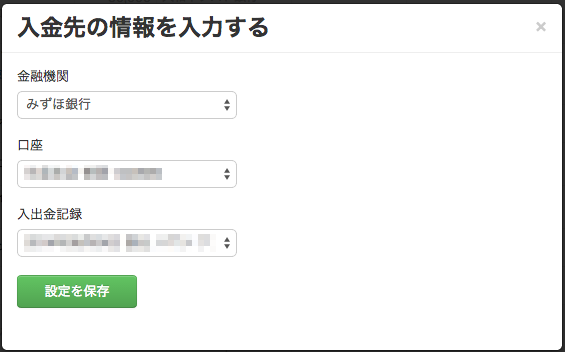
この例では入金先がみずほ銀行ですので、
金融機関にみずほ銀行を指定し、対応する口座と入出金記録を
選択して「設定を保存」します。

これで設定が完了しました。
振替設定が完了するとグレー表示となり、
入出金が相殺されていることが分かります。
あとはこれを必要なだけ繰り返せばいいだけです。
1度振替設定をしておくと、2回目以降は
自動で認識して振替扱いにしてくれるので
すごく便利です。
振替設定は「設定変更」→「家計簿の設定」
から編集できます。
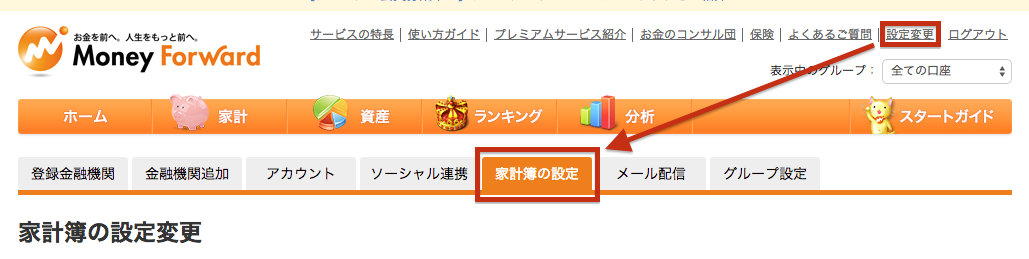
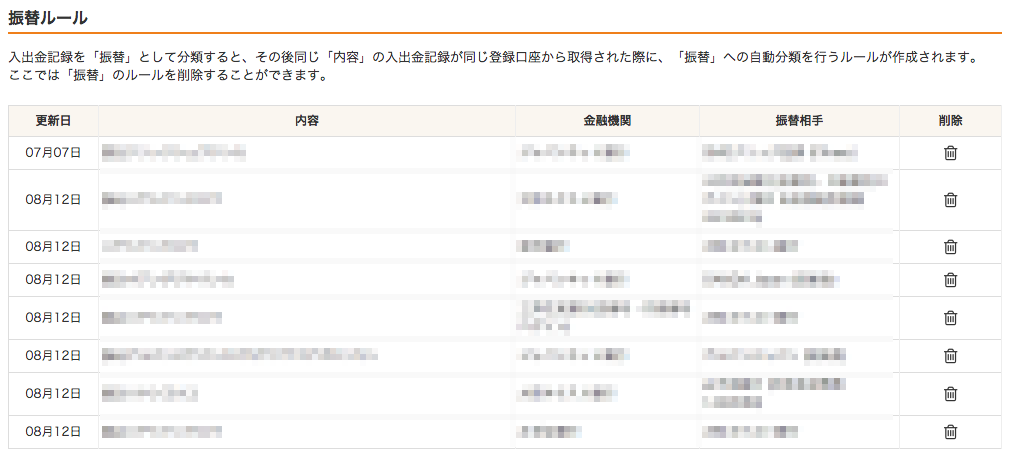
操作を間違って変な設定ができても、
削除してまたやり直せば大丈夫です。
レシート自動認識アプリ「Recereco」と連携しよう
マネーフォワードはレシートを自動で認識するスマホアプリ
ReceRecoと連携することができます。
ReceRecoも非常に便利なサービスなんですが、
最初どうやってマネーフォワードと連携するのか分からず、
結構手間取ってしまいました。
ReceRecoは「その他の金融機関」から
ReceRecoを追加すれば連携できます。
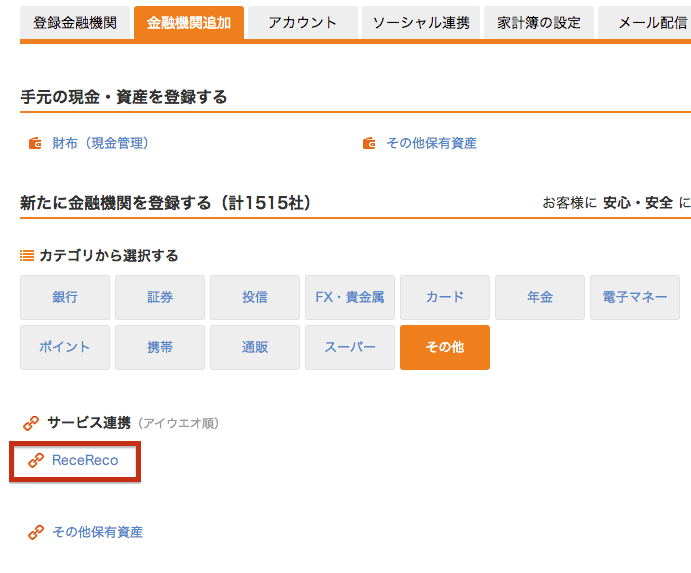
ReceRecoのデータは1日1回、マネーフォワードに同期されるそうなので
連携の翌日まで待って、データが正しく登録されていることを
確認しましょう。
以上、マネーフォワードをさらに便利にするワザでした。
マネーフォワードを活用して、よりよい節約ライフを!
どうせ節約するなら、
もっと効果的に、根本的にやりませんか。